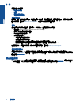user's guidance
6. 重新啟動電腦。
7. 清除列印佇列。
若要清除列印佇列
附註 HP 提供的「印表機診斷公用程式」可自動修復此問題。
請按一下這裡線上取得詳細資訊。 否則,請按照下列步驟執行。
a. 根據您的作業系統,執行下列其中一項:
•
「Windows 7」: 從 Windows 「開始」功能表中,按一下「裝置和印表機」。
•
「Windows Vista」: 從 Windows 「開始」功能表中,依序按一下「控制台」及「印表機」。
•
「Windows XP」: 從 Windows 「開始」功能表中,依序按一下「控制台」及「印表機和傳
真」。
b. 按兩下產品圖示,開啟列印佇列。
c. 在「印表機」功能表中,按一下「取消所有文件的列印」或「清除列印文件」,然後按一下「是」
確認。
d. 如果佇列中仍有文件,請重新啟動電腦,然後在電腦重新啟動後試著再次列印。
e. 再次檢查列印佇列,確定佇列已空,然後試著再次列印。
如果上述解決方法並未解決問題,
請按一下這裡取得詳細的線上疑難排解。
解決列印品質問題
在線上尋找 HP ENVY 110 series 列印品質問題的最新資訊和說明:
請按一下這裡線上取得詳細資訊。
解決影印和掃描問題
在線上尋找 HP ENVY 110 series 影印和掃描問題的最新資訊和說明:
•
瞭解如何疑難排解影印失敗。
按一下這裡可線上取得更多資訊。
•
瞭解如何疑難排解掃描失敗。
按一下這裡可線上取得更多資訊。
清除卡紙
清除卡紙。
若要清除卡紙
1. 按下控制台上的「取消」按鈕,嘗試自動清除卡紙。 如果無法解決問題,請手動清除卡紙。
2. 打開印表機存取擋門,找到卡紙的位置。
清除卡紙 35
解決問題